Ako skryť možnosti vývojára. Povoliť režim vývojára systému Android
Žiadna z moderných operačný systém pre prenosné zariadenia nemôže konkurovať Androidu v nastaveniach a možnostiach prispôsobenia. Nečudo, veď v OS od Google si môžete nakonfigurovať úplne všetko, akúkoľvek maličkosť.
Mnohí používatelia si však neuvedomujú, že obrovské množstvo funkcií ich zariadenia so systémom Android zostáva skrytých. Hovoríme o možnosti ladenia zariadenia a niektorých ďalších funkciách, ktoré sú možné iba v „režime vývojára“, ktorý je vo väčšine prípadov zakázaný a skrytý pred očami používateľa. V tejto príručke vám povieme, ako ju povoliť a aké funkcie poskytuje.
Po aktivácii tohto režimu sa zobrazí ponuka nastavení systému Android nová sekcia s názvom „Pre vývojárov“. Používateľovi otvára nové možnosti. Niektoré z nich, ktoré môžu byť užitočné aj pre jednoduchého používateľa, zvážime nižšie:
- Veľkosť vyrovnávacej pamäte denníka - poskytuje možnosť výberu množstva pamäte;
- GPU akcelerácia - aktivuje spracovanie dvojrozmernej grafiky;
- Zobraziť využitie procesora – zobrazí obrazovku s informáciami o aktuálnom využití procesora;
- USB pripojenie – výber režimu prevádzky zariadenia pri pripojení k PC cez USB;
- Ladenie USB – umožňuje režim ladenia, keď pripojíte svoj Android k počítaču pomocou kábla.
- Falošná poloha zariadenia – umožňuje, aby si aplikácie „mysleli“, že ste v inej časti sveta.
Aktivácia
Povolenie režimu pre vývojárov je jednoduché. Na to potrebujete:
Zoznam dostupných nastavení
Teraz podrobnejšie analyzujme funkcie sekcie pre vývojárov.
Buďte opatrní: pri práci s nastaveniami v režime vývojára môže zariadenie z dôvodu neskúsenosti používateľov zlyhať a dokonca môže dôjsť k strate údajov. Preto sa odporúča zapínať a vypínať určité funkcie opatrne.
- Vytvorte hlásenie o chybe. Voľba je určená na odosielanie chybových hlásení. Súbory na odoslanie sa vytvoria v priebehu niekoľkých minút.
- Heslo pre Rezervovať kópiu. Táto položka vám umožňuje použiť ADB na vytvorenie zálohy údajov v počítači. Na vytvorenie kópie sa vyžaduje povinné heslo.
- Aktívny režim. Ak je táto možnosť povolená, obrazovka zariadenia sa po pripojení k počítaču nevypne. Mal by sa používať opatrne, pretože dlhodobé používanie obrazovky ho môže zničiť.
- Výber pracovného modulu. Nástroj na výber ART alebo Davlik. Nemali by ste nič meniť, ak neviete, na čo slúžia.
- Povoliť HCI Bluetooth Operation Broadcast Log. Táto funkcia je užitočná iba pre vývojárov, pretože vám umožňuje zachytiť a analyzovať pakety Bluetooth. Po povolení tejto možnosti sa balíčky uložia do súboru „btsnoop_hci.log“. Súbor je možné otvoriť a analyzovať pomocou Wireshark alebo podobne.
- Spracujte štatistiku. Zobrazuje informácie o procesoch, ktoré sú v tento moment beží na zariadení. Pre bežného užívateľa je to nanič.
- Ladenie USB. Umožňuje pripojiť vaše zariadenie k PC cez ADB.
- Zrušte autorizáciu na ladenie USB. Pri prvom ladení zariadenia cez USB je potrebné ho autorizovať pomocou kľúčov. S týmto nastavením môžete túto akciu vrátiť späť a zopakovať ju znova.
- Hlásenia chýb. Táto možnosť je veľmi užitočná pri testovaní aplikácií. Podržaním tlačidla napájania môžete zhromažďovať a odosielať správy o zlyhaní a chybách.
- fiktívne miesta. Umožňuje manuálne nastaviť polohu. Používajú ho niektorí vývojári na testovanie aplikácií s geografickými odkazmi.
- Ladenie aplikácií. Aplikácie na ladenie môžete nastaviť manuálne. Pomáha vývojárom zabezpečiť, aby kód aplikácie fungoval správne.
- USB kontrola. Pomocou tejto možnosti môžete skenovať aplikácie nainštalované cez ADB a odhaliť škodlivú aktivitu.
- Dotykový displej. Ak je táto možnosť aktivovaná, na obrazovke sa zobrazia vizuálne efekty s dotykmi na obrazovke.
- Umiestnenie ukazovateľa. Zobrazuje súradnice posledného dotknutého bodu na obrazovke.
- Zobraziť okraje rozloženia. Zobrazenie obrysov prvkov v dialógových oknách. Umožňuje presnejšie určiť, kde je potrebné kliknúť na aktiváciu prvku na obrazovke.
- Písanie sprava doľava. Umožňuje zmenu orientácie obrazovky. Táto možnosť je potrebná na prácu so zadávaním znakov pravou rukou (vyžaduje sa pre niektoré jazyky).
- Emulácia prídavného displeja. Užitočné len pre vývojárov, pretože umožňuje emulovať rôzne veľkosti displeja.
- Nútené vykresľovanie. Umožňuje aplikáciám používať hardvérové 2D vykresľovanie. V niektorých prípadoch môže zvýšiť produktivitu, v iných naopak všetko pokaziť. Je lepšie používať opatrne.
- Ladenie prekrytia. Umožňuje vám vidieť prekrytia, ktoré sa vyskytujú, keď grafický systém kreslí obrázky na niečo.
- 4x aktivácia MSAA. Vynúti vylepšený anti-aliasing. Po aktivácii sa výkon zariadenia výrazne zhorší.
- Zobrazenie zaťaženia procesora. Na obrazovke zobrazuje informácie o aktuálnom zaťažení procesora.
- Inštalácia profilu GPU. Táto možnosť vám umožňuje uložiť plán načítania grafického systému do samostatného súboru.
- Otvorené sledovanie GL. Umožňuje uložiť všetky chyby OpenGL do samostatného súboru.
- procesy na pozadí. Táto možnosť umožňuje manuálne nastaviť počet procesov súčasne spustených na pozadí.
- zobrazenie ANR. Umožňuje zobrazenie systémových správ pri zamrznutí aplikácií. Užitočné, ak sú aplikácie navzájom v konflikte.
Deaktivácia
Tento proces je tiež celkom jednoduchý na dokončenie. Na niektorých zariadeniach stačí nájsť a otvoriť sekciu v ponuke nastavení. "Pre vývojárov" a v ňom prepnite prepínač do polohy „Vypnuté“. Ale týmto spôsobom iba vypneme tento režim, to znamená, že stále zostane v nastaveniach. A ešte raz, urobte si rezerváciu, táto funkcia nie je dostupná na všetkých zariadeniach.
Ak chcete úplne odstrániť funkciu z ponuky, musíte urobiť nasledovné:

Záver
Samozrejme, väčšina používateľov vyššie popísané nastavenia vôbec nepotrebuje. Ak možnosti dobre nechápete a nerozumiete, na čo slúžia, je najlepšie ich nechať tak a nič nemeniť. Pamätajte, že konfigurácie vývojárov nie sú skryté len pred obyčajnými smrteľníkmi. Používajte ich rozumne.
Android nás prekvapuje každý deň, hoci pri sledovaní vývoja nových funkcií si všimnete, že ako sa ukazuje, nie sú dostupné pre každého.
Tvorcovia androida sa zo všetkých síl snažia, aby bol ich „zelený malý robot“ úplne v bezpečí.
Bohužiaľ, veľa klientov je podrobovaných rôznym testom a hackeri hľadajú slabé stránky telefón alebo systém.
Vývojári preto dali možnosť každému prispieť k vývoju zaujímavých a bezpečných funkcií, ktoré môžu zlepšiť výkon systému, a dokonca môžu predĺžiť výdrž batérie.
Zapnuté telefóny samsung, xiaomi redmi, meizu, asus zenfone, htc a ďalšie bežiace na systéme Android 4.2, 4.4 2, 4.4, 4.4 4, 5.1, 5.1 1, 6.0, 6.0 1, 7.0 možnosti režimu vývojára sú predvolene skryté, aby sa zabránilo náhodnému zásahu neskúseným používateľom používateľ – väčšina z nich si neuvedomuje potenciál funkcií, ktoré sú tam dostupné.
Väčšina používa ladenie cez USB iba na svojom smartfóne, aj keď Android v kombinácii so správne nakonfigurovanou súpravou SDK dokáže veľa, napríklad robiť snímky obrazovky v situáciách, keď tradičná metóda (pomocou klávesovej skratky) nefunguje.
Okrem toho môže používateľ upraviť mierku animácie, vykreslenie rotácie, nastaviť limity procesov na pozadí atď.
Možnosť Developer Options je veľmi užitočná pre programovanie alebo len pre vývojárov, ako už názov napovedá.
Dokáže však uľahčiť život aj menej pokročilým, no ambicióznym používateľom, ktorí chcú svoj telefón trochu vyladiť.
Ako povoliť režim vývojára na telefóne s Androidom
Aby ste mohli vstúpiť do vývojárskeho režimu, musíte ho najskôr povoliť. Ak to chcete urobiť, prejdite na „Nastavenia“ a potom vyberte informácie o zariadení / telefóne.
Potom prejdite na Softvér -\u003e Číslo zostavy a kliknite naň sedemkrát za sebou. Zariadenie vám oznámi, že režim vývojára je povolený (ak ho stlačíte ôsmykrát).
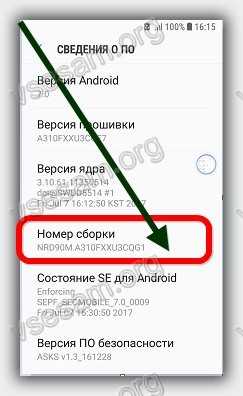
Potom sa v nastaveniach zariadenia objaví Nová funkcia- Možnosti vývojára.

Nájdete tam pomerne rozsiahly zoznam softvérových možností. Tu sú niektoré z možností programovania v mojom telefóne.
Čo dáva vývojársky režim v systéme Android, ak naň prejdete
Ak ste programátor, potom, samozrejme, viete, aké možnosti sú potrebné. Myslím si však, že bežný používateľ môže využiť aspoň niektoré z týchto funkcií.
Režim ladenia USB je najužitočnejší pre skúsených používateľov a vývojárov, ale nie je potrebné ho zapínať, aj keď niektoré aplikácie vyžadujú pre správnu činnosť zapnutie tohto režimu.
Už pred Androidom 6.0 došlo k niekoľkým vylepšeniam výdrže batérie a správy napájania. Možnosti vhodných úprav pomohli určitým spôsobom predĺžiť výdrž batérie.
Ak máte problémy s prácou offline, môžete vyskúšať nasledujúcu metódu: prejdite na každú z troch pozícií mierka animácie, mierka prechodu animácie, mierka dĺžky animácie a úplne zakážte všetky animácie.
Niekedy veľmi veľké množstvo aplikácie bežiace na pozadí, čo môže nielen spomaliť váš telefón, ale aj znížiť výdrž batérie.
Ak nechcete, aby aplikácie bežali na pozadí, povoľte možnosť zakázať aplikácie na pozadí.
Chcel by som však navrhnúť opatrnosť pri používaní tejto funkcie, pretože môže ovplyvniť výkon aplikácií, ktoré ju potrebujú (napr. Budík).
K dispozícii je tiež funkcia na obmedzenie procesov na pozadí. Jeho hlavným účelom je znížiť zaťaženie CPU (t.j. zvýšiť výdrž batérie).
Možnosti vývojára sú nebezpečné
Vyššie uvedené sú len niektoré z funkcií, ktoré nájdete v sekcii programátorov.
Veľká časť funkcie je na zložitejšie operácie, ktoré môžu poškodiť váš smartfón, ak ich neviete používať.
Google skryl panel programátora, pretože hackeri sú neustále hore a snažia sa „roztrhať“ android, ktorý dokáže odolať aj tým najsilnejším hackerským útokom.
Akékoľvek akcie vykonané na tejto karte sú len vašou zodpovednosťou, preto vám odporúčam, aby ste premýšľali a boli opatrní.
Ako zakázať možnosti vývojára v systéme Android
Vypnúť softvér sa môže zdať zložitejšie ako jeho zaradenie, no v praxi je to veľmi jednoduché.
Musíte prejsť do sekcie "Aplikácie", vybrať možnosti (elipsy) v hornej časti a kliknúť na tlačidlo obnoviť nastavenia. Nebojte sa – všetky vaše nastavenia sa nevymažú, všetko zostane tak, ako je.
Potom prejdite na kartu „Pamäť“ a kliknite na „Vymazať údaje“ a „Vymazať vyrovnávaciu pamäť“.
Po vymazaní údajov sa nastavenia automaticky vypnú a dostanete sa na domovskú obrazovku systému Android.
Teraz sa vráťte do nastavení. Všimnete si, že možnosť Možnosti vývojára už nie je uvedená. Veľa štastia.
Tento režim otvára množstvo možností a nastavení, ktoré sú dostupné vývojárom aplikácií. Väčšinu z nich používatelia nepotrebujú, no nájdu sa aj také, bez ktorých sa len ťažko zaobídete. Medzi ne patrí možnosť ladenia USB, ktorá vám umožňuje meniť súbory a inštalovať rôzne vlastné obnovy, ktoré môžu byť rýchlejšie a pohodlnejšie ako štandardné. Tento článok vám ukáže, ako to povoliť. Inštrukcia bude poskytnutá pre štandardné zobrazenie ponuky systému Android.
Zapnite režim vývojára
Po prvé, používateľ bude musieť spustiť ponuku. V ňom musíte nájsť sekciu s názvom " O telefóne"alebo" O tablete". Potom bude musieť používateľ rýchlo kliknúť na číslo zostavy.
Počas tohto procesu sa na obrazovke objavia rôzne upozornenia, že používateľ je na správnej ceste. Po dobrej správe, že používateľ získal práva vývojára, stláčanie je možné zastaviť. 
Položka s príslušným názvom sa zvyčajne nachádza priamo v hlavnej ponuke, hoci môže byť skrytá v „ Okrem toho", len hľadajte položku" Pre vývojárov". Môže to vyžadovať dodatočnú aktiváciu. 
Táto metóda funguje pre väčšinu zariadení a firmvéru, nemusí však fungovať vo veľmi upravenom firmvéri. V tomto prípade budete musieť hľadať pokyny špeciálne pre ňu.
Zakázanie režimu vývojára
Väčšina smartfónov obsahuje možnosť, ktorá vám umožňuje zakázať všetky funkcie, ktoré majú vývojári k dispozícii, avšak táto položka sama o sebe nezmizne nikde inde. Niektorí používatelia sa zaujímajú o to, ako sa ho zbaviť, ak už nie je potrebný.
Po prvé, používateľ potrebuje Choď do nastavení a odtiaľ prejdite do časti Aplikácie. Tu by ste mali aktivovať možnosť, ktorá zobrazí všetky nástroje. IN úplný zoznam mali by ste nájsť program s názvom " nastavenie“ a kliknite naň. V okne vlastností, ktoré sa otvorí, budete musieť prejsť do sekcie úložiska. Bude to možné vymazať dáta, a tak by sa to malo robiť. 
Používateľ môže dostať varovanieže to všetko účty sa odstráni z pamäte, avšak vo väčšine prípadov sa tak nestane. Po dokončení procesu sekcia vývojára zmizne z ponuky.
Na niektorých zariadeniach však nie je možné vymazať informácie o nastaveniach, takáto položka je zablokovaná alebo úplne chýba. V tomto prípade ho môžete odstrániť iba pomocou úplný reset na výrobné nastavenia. Nezabudnite, že to povedie k strate všetkých údajov, aplikácií a účtov. V skutočnosti bude potrebné zariadenie nakonfigurovať od samého začiatku.
V prípade, že to stále potrebujete urobiť, bolo by najlepšie skopírovať všetky údaje na iné médium pred spustením procesu. Po uložení všetkého musíte prejsť na položku Obnova a reset, ktorý sa nachádza v nastaveniach, a odtiaľ prejdite na Resetovať. Zostáva počkať na koniec procesu.
Týmto sú dokončené všetky spôsoby aktivácie a deaktivácie tohto režimu.
Pekný čas všetkým milým priateľom, známym, čitateľom a iným osobnostiam. Dnes uvidíme, ako zrýchliť Android, najrôznejšie aplikácie preň a hry ako PUBG Mobile, vrátane
Pre mnohých nie je žiadnym tajomstvom, že radi niečo prekrúcame a upravujeme, čoho výsledkom sú niekedy všelijaké zaujímavé zaujímavosti alebo podivnosti. Toto úsilie však často prináša strašné výhody a vaše zariadenia začnú bežať oveľa rýchlejšie.
Teraz sme svedkami zábavného príbehu, keď vývoj železného počítačového priemyslu dosiahol nejaký svoj logický (a nie taký) vrchol a všetky technológie (vrátane softvéru) sa vrhli do oblasti mobilných zariadení.
Dnes si povieme niečo o tom druhom.
úvodný
Každý už asi počul o všemožných vývojárskych režimoch v Androide, ktoré vám tam v nastaveniach umožňujú robiť nejakú záludnosť.
Tieto nálady skutočne existujú a naozaj nám umožňujú podvádzať. Jedinou otázkou je - bude to prospešné a nie veľmi dobré - a komu vlastne - vám, vašej batérii, výkonu alebo nejakému vývojárovi.
Napriek tomu - pokus predsa nie je mučenie. Po prvé, telefón sa dá vyrobiť rýchlejšie a po druhé, všetko pobeží rýchlejšie v 3D hrách (s vydaním PUBG Mobile je každý priamo posadnutý touto myšlienkou) a skutočne je to zaujímavé a príjemné.
S ohľadom na možné vedľajšie účinky, - tu je všetko jednoduché. V niektorých prípadoch, samozrejme, všetko ide skvele, zábavne a všetkými možnými spôsobmi v prospech. Výkon rastie, akcelerácia je prítomná, PUBG letí, spúšťač telefónu je nesmierne šťastný a vy ako jeho majiteľ píšete pod tento článok dobré komentáre, hovoríte o ňom a o všetkom ďalšom svojim priateľom.
Vo všetkých ostatných prípadoch by ste mali pochopiť, že veľa závisí od hardvéru vášho telefónu, tabletu s Androidom alebo toho, na čom to všetko plánujete spustiť a používať – ide teda o technologickú záležitosť.
A áno, mali by ste pochopiť, že výkon sa môže znížiť a spotreba batérie sa zvýši. Ako to opraviť? Vráťte všetko späť, deaktivujte nastavenia.
Ako zrýchliť Android a spustiť možnosti vývojára

Celkovo potrebujeme " Multiprocessing WebView“, – toto je jeden z mimoriadne dôležitých bodov, ktorý zrýchli systém ako celok, hoci to môže nepriaznivo ovplyvniť výdrž batérie.
Ako ešte viac zrýchliť Android? A vizuálne jasné? To isté platí pre „ Optimalizácia SD karty“, pokiaľ ju samozrejme vôbec nemáte (kartu) a predmet všeobecne).

Ďalej, ak nie ste fanúšikom všetkých druhov animácií, potom by bolo mimoriadne racionálne vypnúť animáciu okien, prechodov a odstrániť trvanie animácie. Tým ušetríte zdroje rádovo a vizuálne (subjektívne aj vnemami) váš telefón začne priamo lietať.
Ešte viac zrýchlenia a optimalizácie
Pokiaľ ide o hardvérovú akceleráciu a GPU pre rozloženie obrazovky, táto položka sa považuje za relevantnú iba na rýchlych grafických jadrách a len pre 2D aplikácie.
V skutočnosti to tak nie je vždy, plus všetko, okrem všetkých druhov PUBG Mobile a iných 3-dimenzionálnych hier pre Android, ktoré sa snažíte urýchliť, faktom je, že vždy máte procesor ako taký, ktorý pracuje s rozhraním a procesmi na pozadí, takže presunutím niektorých funkcií na vás môžete získať určité zvýšenie výkonu.

No, ak nemáte veľa pamäte alebo kapacity, ale chcete hrať na svojom obľúbenom telefóne, potom má zmysel znížiť počet procesov na pozadí. To samozrejme ovplyvní niektoré notifikácie (napríklad mail), ale celkovo to zvýši rýchlosť práce a v 3D aplikáciách zvlášť.
Doslov
To je všetko, teraz viete, ako zrýchliť Android. Tradične to nie je zlé správanie a môže existovať veľa odtieňov. Pre niekoho to bude mať efekt, pre niekoho to začne žrať batériu. Niekto si rozdiel vôbec nevšimne a nechápe, prečo je to vôbec potrebné.
Veľa závisí od spôsobu používania hardvéru Android, jeho konfigurácie, verzie systému, procesora, pamäte, umiestnenia, hier, ktoré hráte, a mnohých ďalších.
Tak to ide. Ak máte záujem - napíšte do komentárov - rozvinieme tému a povieme vám, ako skutočne zrýchliť akékoľvek zariadenie pomocou rovnakého auditora jadra, založeného na hlbokom ladení jadra akéhokoľvek telefónu.
Ako vždy, ak máte nejaké myšlienky, otázky, dodatky atď., Vitajte v komentároch k tomuto materiálu.













